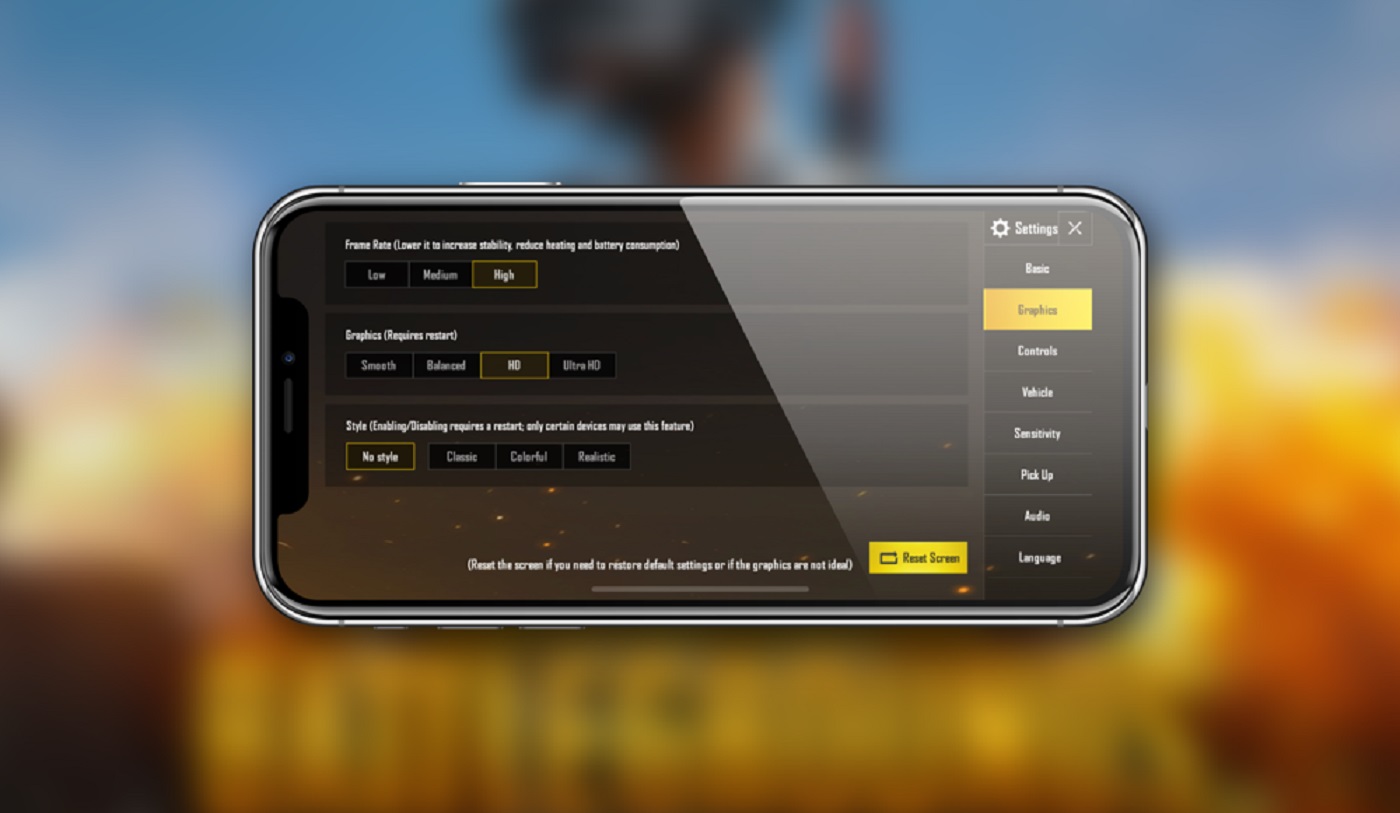
تنظیمات گرافیک پابجی موبایل؛ ۱۰ تا از مهمترین نکاتی که لازم است بدانید!
آیا تا به حال در موقعیتی قرار گرفتهاید که دشمنان شما را فقط به خاطر تنظیمات بد گرافیکی بتوانند به راحتی بکشند؟ قضیه بعضا به گونهای است که برای بازی PUBG Mobile، شما باید مهارتها و تکنیکهایی برای همه فن حریف شدن در بازی داشته باشید و آنها را به کار بگیرید. اما بعضا استفاده از تنظیمات گرافیکی مناسب به اندازه هر چیز دیگری در بازی مهم است. اگر میخواهید بهترین تنظیمات گرافیکی را در PUBG Mobile خود داشته باشید، باید بگویم که جای درستی آمدهاید. در این مقاله، درباره تنظیمات گرافیک پابجی موبایل ؛ و ۱۰ تا از مهمترین نکاتی که لازم است بدانید را خدمت شما مخاطبین عزیز ارائه خواهیم داد.
برای بازی پابجی موبایل، باید تنظیمات گرافیکی مختلفی را که نیاز به تغییر و استفاده دارند، مانند FPS، Brightness، Graphic Style و Gameplay را بدانید. شما میتوانید با استفاده از فهرستی که در اختیار شما قرار داده میشود، به راحتی به بخشهای مختلف مقاله دسترسی داشته باشید. بنابراین زمان را از دست ندهید و با خواندن این مقاله و اعمال تنظیمات لازم، انتقام تمام شکستهای ناحقتان را بگیرید.
تنظیمات دستگاه برای پابجی موبایل

PUBG Mobile مدت زیادی است که عرضه شده و در دسترس همگان قرار دارد. یعنی به طور دقیق باید بگویم که مدت زیادی است در معرض دید کاربران ماجراجو قرار گرفته است. این کاربران با ساخت و ارائه نرمافزارهای حرفهای، بهترین ترفندها را برای بهبود گرافیک و برخی از ویژگیهای بازیها ارائه میکنند. حال باید گفت که چگونه میشود از آنها استفاده کرد؟ در جواب باید گفت که اپلیکیشنی به اسم GFX میتواند کار بهینهسازی را به راحتی برای شما انجام دهد. حال با ما همراه باشید تا دقیقتر برای شما توضیح دهیم که ماجرا از چه قرار است.
چگونه اپلیکیشن GFX مشکل را حل میکند؟
باید اعتراف کنیم که گوشیهای دارنده سیستمعامل IOS یکی از مناسبترین دستگاهها برای اجرای پابجی موبایل به شمار میروند. این را هم باید گفت که گوشیهای اندرویدی نمیتوانند از لحاظ کیفیت اجرا با گوشیهای IOS در گیمپلی رقابت کنند. ولی این به معنای پایان کار برای گوشیهای اندروید نیست و برای مقابله با این مشکل، شما میتوانید از اپلیکیشنهایی مانند GFX استفاده کنید. اپلیکیشن GFX مشکل لگ و افت فریم بازی را با بهینه کردن تنظیمات گوشی شما حل میکند. البته لازم به ذکر است که این اپلیکیشن برای بازی PUBG Mobile غیرقانونی است و در صورت شناسایی، میتواند حساب شما را به مدت ده سال خورد و خاک شیر کند.
برای استفاده از اپلیکیشن GFX مراحل زیر را دنبال کنید:
- برنامه GFX را دانلود کنید.
- وارد برنامه شوید.
- تنظیمات مورد نظر را برای FPS انتخاب کنید.
- بازی را اجرا کنید.
تنظیمات گرافیک پابجی موبایل
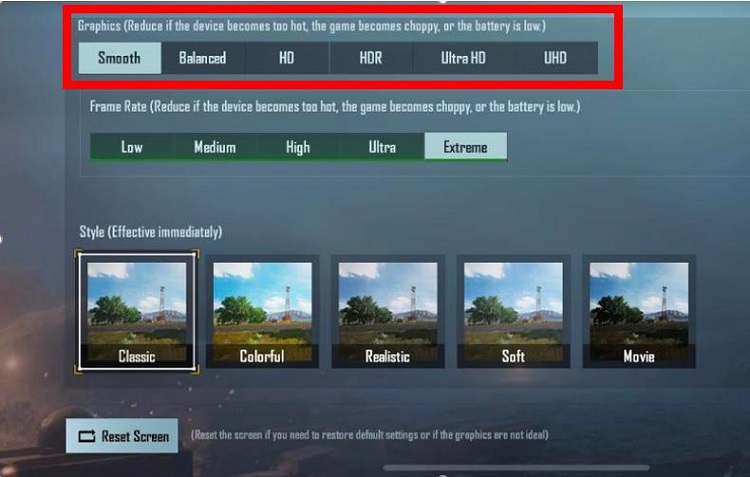
بنا به تجربه شخصی باید بگویم که استفاده از گرافیک بالا برای اجرای بازی هرگز کمکی به اجرای به نحو احسن نمیکند. چون که قرار دادن تنظیمات در کیفیت بالا باعث میشوند گوشی شما باتری را بسیار سریعتر مصرف کند، لگ و افت فریم زیادی داشته باشد و در نهایت کیفیت و لذت تجربه شما به پایینترین حد بیاید. برای شما که دوست دارید پابجی موبایل را در بهترین حالت تجربه کنید، باید بگویم که گرافیک پایینتر به جای استفاده از گرافیک بالا بیشتر توصیه میشود. باید بگویم که تفاوت چندانی بین گرافیک بالا و پایین وجود ندارد، فقط تفاوتهای جزئی مانند سایهها، بافتها و غیره وجود دارد.
چگونه تنظیمات گرافیکی مشکل را حل میکند؟
قرار دادن تنظیمات در گرافیک پایینتر میتواند مشکل را حل میکند. زیرا باعث میشود گوشی شما باتری کمتری مصرف کند و بدون تاخیر و گرم شدن بازی را در بهینهترین حالت اجرا کند. حال برای این که بتوانید تنظیمات گرافیکی بهینهای داشته باشید، مراحل زیر را دنبال کنید:
- به تنظیمات بازی PUBG Mobile بروید.
- به بخش تنظیمات گرافیک بروید.
- در بالا، گزینههایی مانند smooth، HD، HDR را مشاهده خواهید کرد، شما Smooth را انتخاب کنید.
- در حالت بهینه از بازی لذت ببرید.
در مجله بازار بخوانید: رفع لگ بازی پابجی موبایل
تنظیم نرخ فریم (FPS) PUBG Mobile
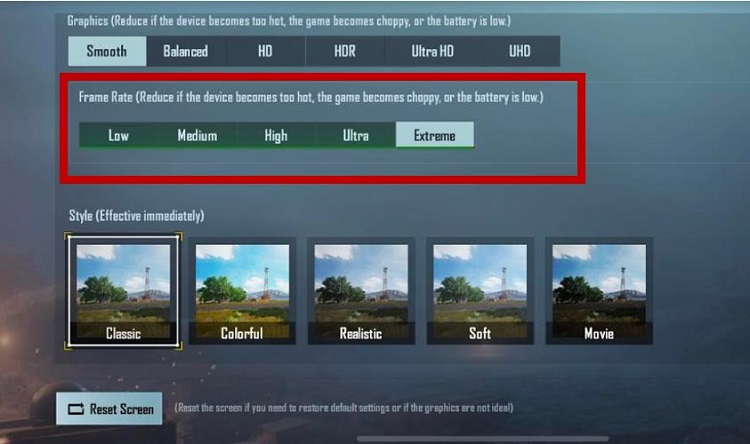
برای این که بتوانید بهترین تجربه را از بازی خود داشته باشید، باید بهترین تنظیمات FPS را روی بازی خود اعمال کنید. FPS هنگام مبارزه یا شناسایی دشمن مفید است. شما به عنوان بازیکن میتوانید با FPS بالاتر دیگر بازیکنان را که FPS پایینی دارند را به راحتی بکشید. حال برویم ببینیم که چگونه باید این قضیه را حل کنیم.
چگونه مشکل FPS را برطرف کنیم؟
قرار دادن تنظیمات FPS در بالاترین حد باعث میشود که خیلی سریع عمل کنید، شلیک کنید، حرکت کنید و هدف بگیرید. چون که فریم در ثانیه باعث میشود که بازی شما روان اجرا شود و باعث میشود که بتوانید تحرکاتتان را سریع انجام دهید. لازم به ذکر است که گوشیهای جدیدتر تنظیمات FPS بالاتری نسبت به دستگاههای قدیمی ارائه میدهند. تنظیمات مختلف FPS در دسترس هستند مانند Low، Medium، High، Ultra، Extreme، ۹۰ FPS که مورد آخر دستگاههای کمی در اختیار بازیکن قرار داده میشوند. به هر حال اگر مشکل FPS دارید، میتوانید برای برطرف کردن آن اقدامات زیر را انجام دهید:
- به تنظیمات بروید.
- به بخش تنظیمات گرافیک بروید.
- در زیر قسمت Graphic Bar، تنظیمات FPS را مشاهده خواهید کرد، گزینه Extreme را انتخاب کنید.
تنظیمات سبک گرافیک PUBG Mobile
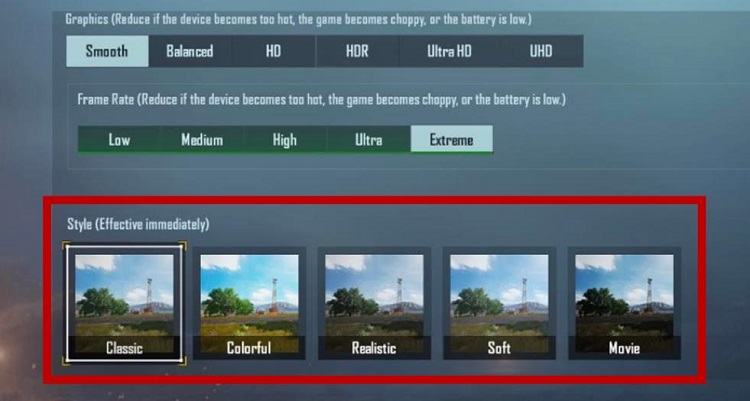
یک قسمت در تنظیمات گرافیک به عنوان گرافیک استایل یا همان سبک گرافیک خودمان وجود دارد که میتواند در شرایط مختلف کمک زیادی به اجرای بهینه بازی کند. بسیاری از بازیکنان نمیتوانند یا نمیخواهند با حالت پیش فرض کنار بیایند. پس برای راحتی آنها، در تنظیمات گرافیک بازی پابجی موبایل استایلهای مختلفی را برای آنها فراهم کرده است که میتوانند با توجه به علاقه خود آنها را انتخاب کنند. با ما همراه شوید تا برای تنظیمات این بخش آگاهانهتر اقدام کنید.
چگونه تنظیمات گرافیک استایل را در سازگارترین حالت قرار دهیم؟
شرایطی وجود دارد که مجبوریم از این تنظیمات استفاده کنیم. هستند بازیکنانی که سلیقهشان در سبک گرافیک متفاوت است، برای همین سازندگان سبکهای گرافیکی را ارائه دادهاند تا بازیکنان بتوانند به راحتی از بازی خود لذت ببرند. برای تنظیم کردن موارد مربوط به این بخش، مراحل زیر را دنبال کنید:
- به تنظیمات بروید.
- به بخش تنظیمات گرافیک بروید.
- به پایین نوار Fps بروید.
- در زیر نوار FPS، میتوانید گزینههای مختلف تنظیمات سبک را مشاهده کنید و بر اساس سلیقه و همین طور قدرت دستگاهتان انتخاب کنید.
بهترین ترکیب تنظیمات گرافیکی
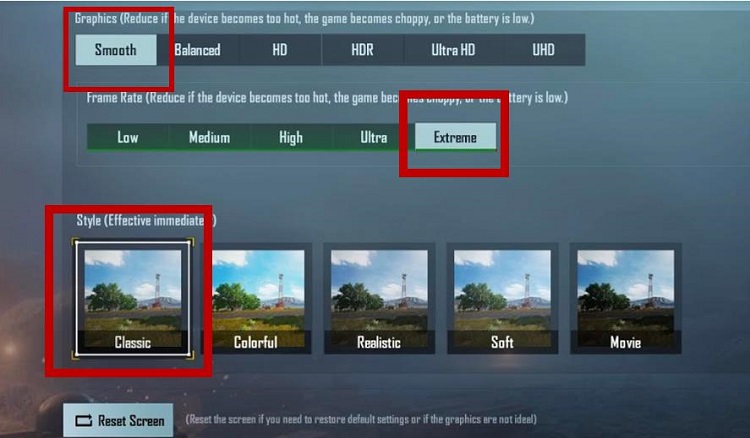
در این قسمت به بهترین ترکیب تنظیمات گرافیکی PUBG Mobile اشاره میکنیم. استفاده از این ترکیب میتواند باعث شود بهترین خروجی را از بازی خود بگیرید و نهایت لذت را ببرید. البته لازم به ذکر است که این ترکیب از تنظیمات گرافیکی باعث میشود که بازی بدون افت فریم و روان روی دستگاه شما اجرا شود.
چگونه این ترکیب از تنظیمات گرافیکی مشکل را حل میکند؟
اگر همیشه بازی را با استفاده از گزینه تنظیمات گرافیکی smooth> Extreme> Classic بهینه کنید، کمک خواهد کرد. این کار بازی شما را روان، و به شما کمک میکند تا از گیمپلی خود بیشترین لذت را ببرید. اگر دقیق توضیح دهم، باید بگویم که شما با استفاده از این ترکیب با افت فریم و فریز شدن ناگهانی روبرو نخواهید شد. حال اقدامات زیر را در بخشهای مربوطه انجام دهید تا از مکافات تجربه بد بازی رها شوید.
در بخش گرافیک اقدامات زیر را انجام دهید:
- به تنظیمات بروید.
- به بخش تنظیمات گرافیک مراجعه کنید.
- گزینه Smooth را انتخاب کنید.
در بخش نرخ فریم (FPS) اقدامات زیر را انجام دهید:
- به تنظیمات بروید.
- به قسمت FPS مراجعه کنید.
- گزینه High یا Extreme را انتخاب کنید.
خاموش کردن Anti-Aliasing
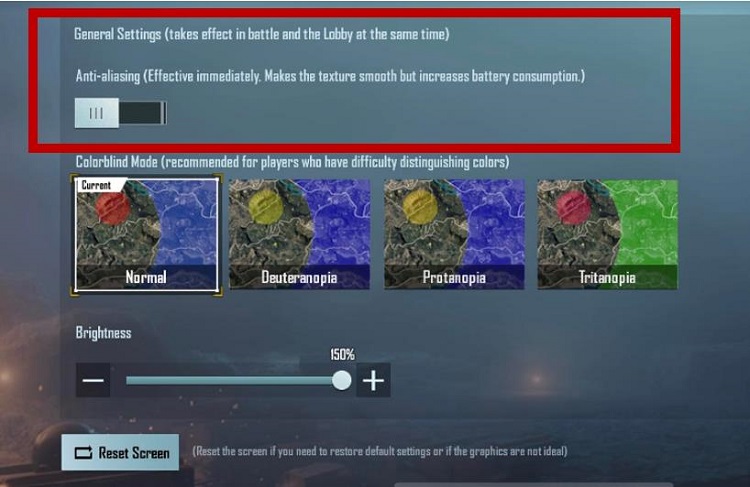
در صورت نداشتن گوشی گیمینگ، باید بگویم گزینه Anti-aliasing جزو یکی از بی فایدهترین تنظیمات گرافیکی برای شما خواهد بود. البته اگر گوشی گیمینگ دارید، در بحث بالا بردن کیفیت تکستچرها به دردتان خواهد خورد. در صورت نبود هم جای نگرانی نیست، چون باتری زیادی مصرف میکند و باعث گرم شدن گوشی شما میشود.
چگونه خاموش کردن Anti-Aliasing مشکل را حل میکند؟
شما با خاموش کردن گزینه anti-aliasing با گوشی خود به دلیل مصرف کم باتری و قرار داده شدن گرافیک در سطح پایین میتوانید گیمپلی طولانی داشته باشید. حال با دنبال کردن اقدامات زیر مشکل را حل و فصل کنید.
- به تنظیمات بروید.
- به تنظیمات گرافیک مراجعه کنید.
- در نوار تنظیمات general، اولین گزینه anti-aliasing را خواهید دید.
- گزینه anti-aliasing را خاموش کنید.
در مجله بازار بخوانید: بهترین تنظیمات پابجی موبایل چیست؟
تنظیم خودکار تنظیمات گرافیکی (Auto Adjust Graphics)

این نوع تنظیم میتواند برای افرادی که دستگاههای بسیار پایینی دارند بسیار مفید باشد، که باید گفت امروزه اکثر کاربران دارنده چنین دستگاهیهایی هستند. اما اگر جزو آن کاربران نیستید و این گزینه را فعال کرده باشید، باید بگویم که این گزینه از تجربه روان و باکیفیت شما جلوگیری خواهد کرد. حال چگونه این مشکل را در صورتی که دچارش شده باشید، باید حل کنید؟ با ما همراه باشید.
چگونه خاموش کردن تنظیم خودکار گرافیک مشکل را حل میکند؟
هنگامی که نرخ فریم ریت ما (FPS) بیش از حد نوسان داشته باشد، گزینه تنظیم خودکار گرافیک وارد عمل میشود. برای تنظیم بهینه فریم ریت، این گزینه گرافیک را در پایینترین سطح قرار میدهد و این خبر خوبی برای بازیکنان تازهکار است. ولی بازیکنان حرفهای اصلا با کارهای این گزینه سازگاری نخواهند داشت. چون اگر تنظیمات گرافیکی مورد نظر آنها اعمال نشود، نمیتوانند بازی را انجام دهند. حال کاربران حرفهای نگران نباشند و با انجام دادن مراحل زیر، مشکل را حل کنند:
- به تنظیمات بروید.
- به تنظیمات گرافیک بروید.
- در نوار تنظیمات general به پایین پایین بروید، تنظیم خودکار گرافیک را مشاهده خواهید کرد.
- گزینه Auto Adjust Graphics را غیرفعال کنید.
تنظیمات crosshair
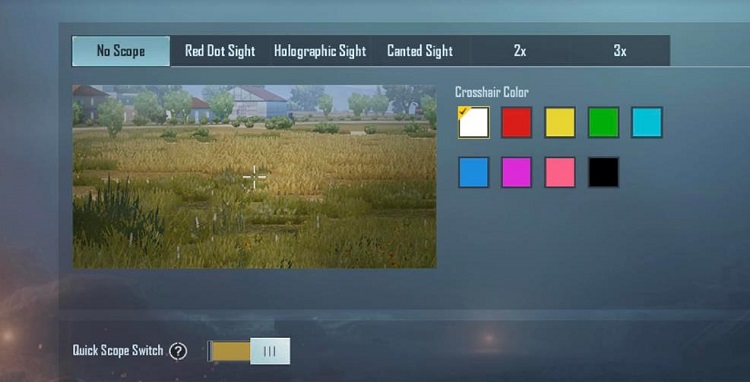
این تنظیمات چندان بزرگ نیست و پیچیدگی ندارد. شما به کمک گزینههای این بخش از تنظیمات میتوانید رنگ علامت نشانهگیری خود را به رنگ دلخواهتان تغییر دهید. این مورد میتواند برای شما که از دور درگیر میشوید مفید باشد. چون فرق داشتن رنگ نشانهگیر با محیط باعث میشود تا به راحتی رنگ محیط را از آن تفکیک کنید و راحت هدفتان را بزنید.
چگونه تنظیمات crosshair مشکل را حل میکند؟
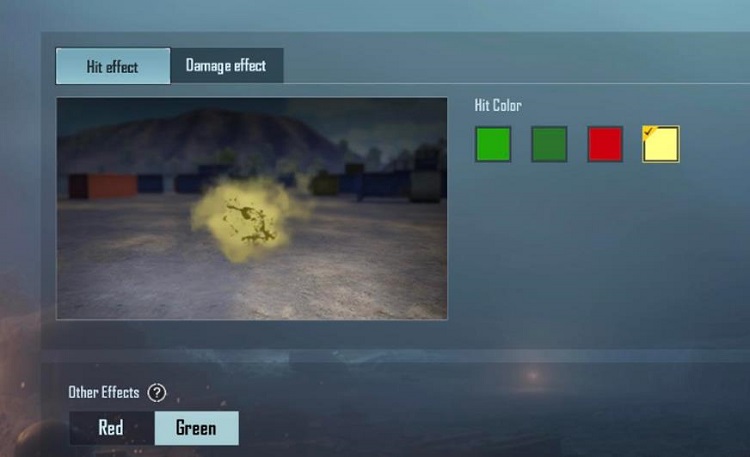
انتخاب رنگبندی مناسب میتواند به شناسایی و شلیک به سمت دشمنان کمک زیادی کند. همان طور که بسیاری از رنگهای دیگر میتواند با درختان و علفها مخلوط شود. توصیه بنده این است از مناسبترین رنگها برای crosshair که سفید یا قرمز هستند، استفاده کنید تا به راحتی دشمنان را شناسایی کنید و مورد هدف قرار دهید. برای انجام تنظیمات مربوط مراحل زیر را دنبال کنید:
- به تنظیمات بروید.
- به تنظیمات scope بروید.
- رنگ موردنظرتان را انتخاب کنید.
تنظیمات Hit Effect
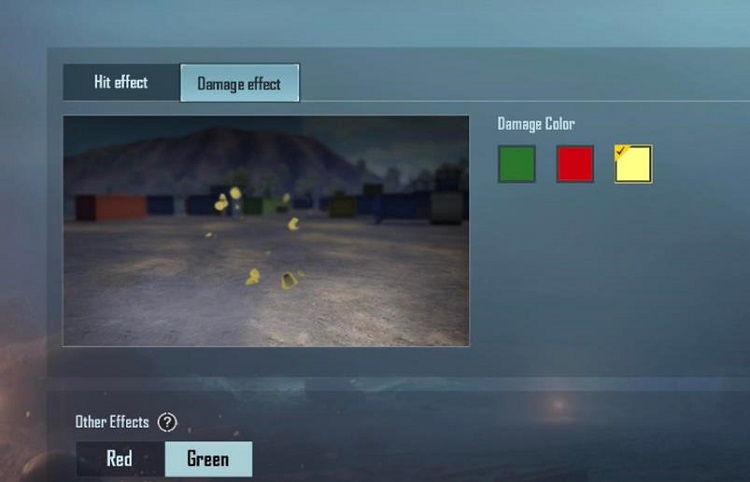
Hit Effect را میتوان یکی از مهمترین موارد PUBG Mobile دانست. شما به کمک این ویژگی میتوانید بفهمید که آیا دشمنانتان توسط شما کشته شدهاند یا توسط دیگران به درک واصل شدهاند؟ بنابراین مهم است که رنگ مناسب و خاص خودتان را انتخاب کنید تا بدانید که آیا به دشمن آسیب رساندهاید یا خیر.
چگونه تنظیم Hit Effect مشکل را حل میکند؟
در طول یک مبارزه دوربرد، زمانی که نمیتوانید دشمن خود را به درستی ببینید، این Hit Effect است که به شما کمک میکند که بدانید آیا به دشمن خود آسیب رساندهاید یا خیر؟البته این ویژگی کار را در مبارزات نزدیک نیز آسان میکند. شما میتوانید بین رنگهای مختلف مانند قرمز، سبز روشن، سبز تیره و زرد یکی را انتخاب کنید که مناسبترین آنها رنگ زرد است، زیرا با رنگ علف یا درخت مخلوط نمیشود و قابل تفکیک است. برای انجام تنظیمات مربوطه مراحل زیر را دنبال کنید:
- به تنظیمات بروید.
- به تنظیمات Effect مراجعه کنید.
- Hit Effect را انتخاب کنید.
- رنگ موردنظرتان را انتخاب کنید.
تنظیمات Damage Effect
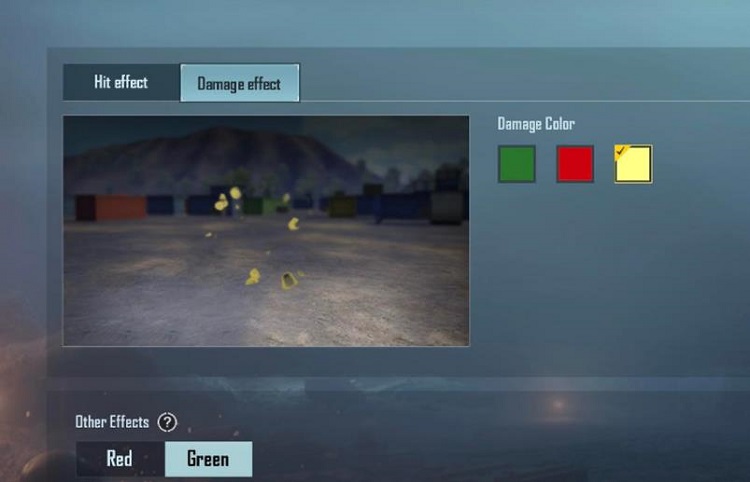
تنظیم Damage Effect برای دانستن این که آیا آسیب دیدهاید یا خیر مفید است. اگر بهترین تنظیمات را برای Damage Effect انتخاب نکرده باشید، نمیتوانید اقدامات لازم را برای نجات و درمان خود در بازی انجام دهید. حال برای تنظیم این مورد در ادامه با ما همراه باشید.
چگونه تنظیم Damage Effect مشکل را حل میکند؟
شما باید بهترین رنگ را از میان رنگهای مختلف قرمز، سبز و زرد انتخاب کنید. مناسبترین رنگ برای انتخاب باز هم مانند مورد قبلی زرد است. زیرا با رنگهای چمن، درختان و منطقه مخلوط نمیشود. باز هم لازم است تاکید کنم که این ویژگی به شما کمک میکند تا مطمئن شوید که توسط یک دشمن به شما آسیبی رسیده است یا خیر! پس این مورد را جدی بگیرید. اقدامات زیر را به ترتیب انجام دهید تا این قضیه را سر و سامان دهید.
- به تنظیمات بروید.
- به تنظیمات Effect مراجعه کنید.
- از بالا effect را انتخاب کنید.
- رنگ مورد نظرتان را انتخاب کنید.
جمعبندی
ما در این مقاله سعی کردیم تا بهترین کارهایی که لازم است تا بهترین تجربه را از بازی پابجی موبایل داشته باشید را خدمت شما مخاطبین عزیز ارائه کنیم. اگر مورد یا نکتهای بود، خوشحال میشویم آن را در قسمت نظرات با ما به اشتراک بگذارید.













سلام من گرافیکی رو HD هستش و میخوام آن را رو smooth بزار ولی نمیشه وقتی هم میزارم کلا رو hd که هیچ فرقی نکرده
سلام ممنون از راهنماییهای خوبتون من همونجوری ک گفتین تموم گزینه هارو اوکی کردم واقعا حرف نداره الان بازیم . کاش میشد بدون فیلتر شکن بازی کرد فقط